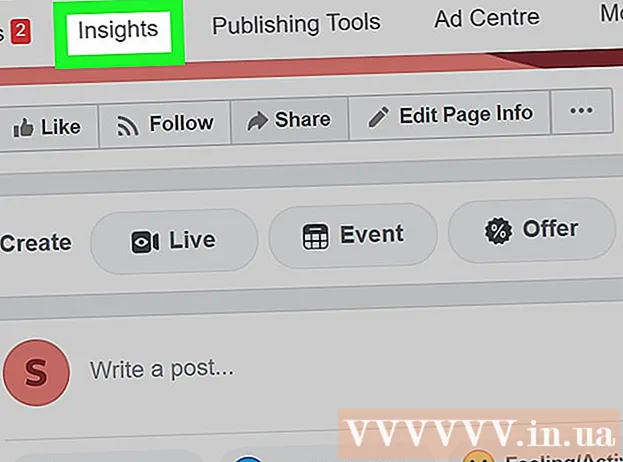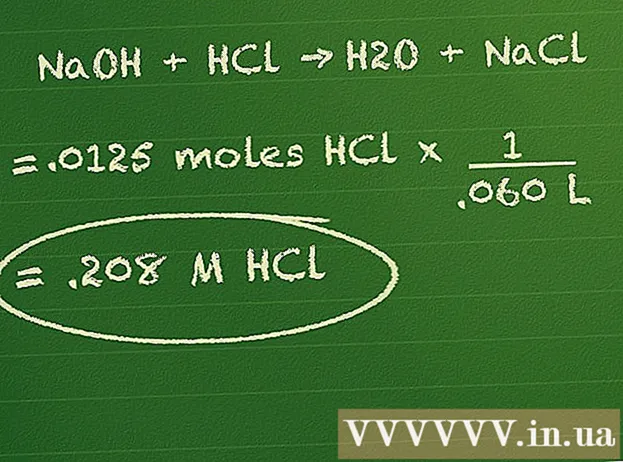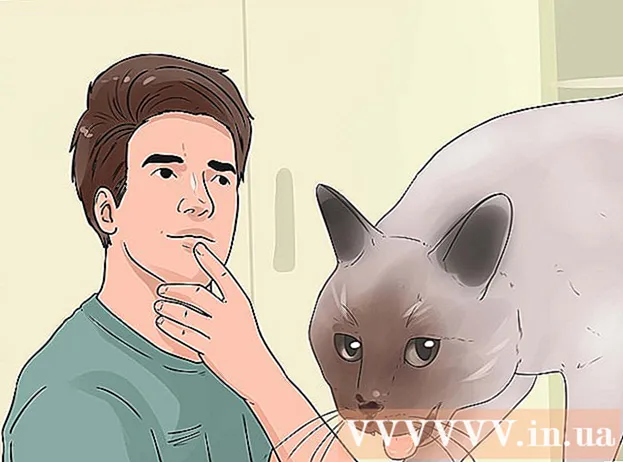Садржај
Интернет је важан део живота многих људи. Неки од нас користе интернет по цео дан. Међутим, стално коришћење Интернета повезано је са ризиком од контаминације опреме вирусима и злонамерним софтвером. Све ово може довести до губитка података и крађе идентитета. Сваки корисник интернета требао би знати како спријечити инфекцију вирусом, као и знати препознати знакове инфекције. У овом чланку ћете пронаћи информације које ће вам омогућити безбедно сурфовање интернетом.Наоружани знањем о спречавању инфекција и ширења вируса, учинићете Интернет сигурнијим за себе и за све са којима тамо комуницирате.
Кораци
Метод 1 од 2: Сигурносне карактеристике
- 1 Проверите поставке рачунара. У најмању руку морате да имате инсталиран заштитни зид, а такође и поуздан антивирус најновије верзије. Рачунар би требао аутоматски инсталирати исправке за све апликације.
- Научите да проверавате и инсталирате исправке на Виндовс 10 или Мац ОС.
- 2 Инсталирајте поуздан антивирус. Имајте на уму да можда нећете морати да инсталирате додатне антивирусне програме на нове рачунаре, јер у многим случајевима они имају уграђене антивирусне функције које раде боље од апликација других произвођача. Али ако одлучите да сами инсталирате антивирус, преузмите апликацију само из поузданог извора, јер многи вируси могу да вас наведу на помисао да на вашем рачунару постоје злонамерне датотеке чак и ако нису. Следеће апликације се сматрају поузданим:
- Мицрософт Сецурити Ессентиалс (само Виндовс 7)
- Нортон
- МцАфее
- МалвареБитес
- 3 Инсталирајте поуздано антивирусно проширење. Због архитектуре модерних прегледача, антивирусне апликације не могу радити као саме екстензије - потребно их је инсталирати у прегледаче. Важно је да екстензије преузимате само из поузданих извора, јер вам неки вируси могу рећи да је веб локација опасна чак и када није.
- Заштита прегледача Виндовс Дефендер (само Гоогле Цхроме)
- Нортон наставци
- МцАфее ВебАдвисор
- Малваребитес екстензије

Луиги Оппидо
Техничар за поправку рачунара Луиги Оппидо власник је и техничар Плеасуре Поинт Цомпутерс, компаније за поправку рачунара у Санта Црузу у Калифорнији. Има више од 25 година искуства у поправци рачунара, ажурирању, опоравку података и уклањању вируса. Такође емитује Цомпутер Ман Схов више од две године! у КСЦО -у у централној Калифорнији. Луиги Оппидо
Луиги Оппидо
Техничар за поправку рачунараС тим се слаже и наш стручњак. Тренутно најбољу заштиту пружају проширења прегледача, попут АдБлоцка.
- 4 Правите резервне копије и чувајте их на удаљеној локацији. То може бити облак или удаљени чврсти диск на мрежи. Ако све датотеке чувате на Интернету, мања је вероватноћа да ће бити заражене вирусом. Немојте копирати на спољне чврсте дискове јер их вирус може оштетити.
Метод 2 од 2: Добре нове навике
 1 Не кликајте на све. Интернет је препун банера и искачућих огласа који су дизајнирани да привуку пажњу корисника и натерају их да кликну на везу. Због начина на који савремени претраживачи раде на Интернету, прилично је тешко ухватити вирус ако ништа не кликнете. То значи да не бисте требали кликнути на банере или понуде који изгледају превише добро да би били истинити.
1 Не кликајте на све. Интернет је препун банера и искачућих огласа који су дизајнирани да привуку пажњу корисника и натерају их да кликну на везу. Због начина на који савремени претраживачи раде на Интернету, прилично је тешко ухватити вирус ако ништа не кликнете. То значи да не бисте требали кликнути на банере или понуде који изгледају превише добро да би били истинити. - Уверите се да је прегледач подешен тако да ће вас увек питати да ли се слажете да покренете датотеку и неће ништа аутоматски преузети. Ако потврдите сваку радњу, вероватноћа инфекције ће бити много мања.
 2 Имајте на уму да су неки скочни прозори можда лажни. Неки скочни прозори опонашају поуздан антивирусни софтвер. Ови скочни прозори покушавају да преваре корисника да помисли да је антивирус открио заражену датотеку, али када корисник кликне на овај прозор, заражена датотека почиње да се инсталира.
2 Имајте на уму да су неки скочни прозори можда лажни. Неки скочни прозори опонашају поуздан антивирусни софтвер. Ови скочни прозори покушавају да преваре корисника да помисли да је антивирус открио заражену датотеку, али када корисник кликне на овај прозор, заражена датотека почиње да се инсталира. - Немојте кликнути на везу. Затворите искачући прозор и отворите антивирус на рачунару. Ту највероватније нећете пронаћи никаква упозорења. Ако сте и даље забринути због потенцијалне претње, скенирајте рачунар са инсталираном апликацијом.
- Немојте кликнути на крст да бисте затворили искачући прозор јер ће се након тога вероватно отворити више прозора. Затворите прозор помоћу менаџера задатака. Такође можете инсталирати блокатор огласа који ће вам помоћи да избегнете досадне огласе.
- Неки скочни прозори могу вас упозорити на претњу на коју може одговорити само њихов производ. Ниједна од поузданих антивирусних компанија неће се оглашавати на овај начин, па немојте кликнути на везе у таквим прозорима.
- Конфигуришите прегледач тако да вам не приказује искачуће прозоре.
 3 Очистите предмеморију прегледача. Скочни прозори могу да складиште информације у кешу прегледача, због чега се стално појављују. Да бисте то спречили, редовно чистите предмеморију.
3 Очистите предмеморију прегледача. Скочни прозори могу да складиште информације у кешу прегледача, због чега се стално појављују. Да бисте то спречили, редовно чистите предмеморију.  4 Не идите на веб локације на које не бисте требали ићи. Пошто су сви вируси илегални, има их доста на илегалним веб локацијама. Не идите на веб локације на којима можете незаконито преузимати апликације, музику или видео записе, као и на друге илегалне веб локације. Преузимањем датотека можете заразити рачунар рачунаром вирусом. Ако не урадите оно што не можете, ваш рачунар ће бити мање подложан нападима.
4 Не идите на веб локације на које не бисте требали ићи. Пошто су сви вируси илегални, има их доста на илегалним веб локацијама. Не идите на веб локације на којима можете незаконито преузимати апликације, музику или видео записе, као и на друге илегалне веб локације. Преузимањем датотека можете заразити рачунар рачунаром вирусом. Ако не урадите оно што не можете, ваш рачунар ће бити мање подложан нападима. - На таквим веб локацијама не можете само преузети вирус заједно са датотеком, већ можете видети и многе искачуће прозоре и лажне огласе. Све ово може довести до инфекције рачунара вирусом или шпијунским софтвером.
- 5 Преузмите апликације само из поузданих извора. Не инсталирајте апликације са веб локација које не познајете. Будите пажљиви чак и ако познајете веб локацију (нпр. Довнлоад.цом, медиафире.цом).
- У оперативном систему Виндовс 10 можете активирати упозорења или чак блокирати преузимање или инсталирање апликација за рачунаре.
- МацОС рачунари упозоравају корисника приликом инсталирања апликација изван Апп Сторе -а.
- 6 Не кликајте на везе у е -порукама. Кликом на везу можете инсталирати злонамерну апликацију. Ако је потребно, ручно копирајте адресу у низ. Ово ће вам омогућити да на време уочите сумњиву адресу.
- Неке услуге е -поште проверавају везе. Не ослањајте се у потпуности на ово - користите ову опцију као начин да спречите инсталацију злонамерне апликације.

Луиги Оппидо
Техничар за поправку рачунара Луиги Оппидо власник је и техничар Плеасуре Поинт Цомпутерс, компаније за поправку рачунара у Санта Црузу у Калифорнији. Има више од 25 година искуства у поправци рачунара, ажурирању, опоравку података и уклањању вируса. Такође емитује Цомпутер Ман Схов више од две године! у КСЦО -у у централној Калифорнији. Луиги Оппидо
Луиги Оппидо
Техничар за поправку рачунараНаш стручњак се слаже. Најчешће вируси долазе на рачунар преузимањем датотека и путем веза у словима. Пре него што кликнете на везу у писму, пређите курсором преко везе и погледајте која ће се адреса приказати у доњем левом углу прегледача. Ово ће вам показати куда води веза пре него што кликнете на њу.
- 7 Не кликните на искачуће огласе. Обично ови огласи не задовољавају савремене маркетиншке стандарде.
- Када кликнете на оглас из категорије Избор огласа, имајте на уму да неки оглашивачи користе овај лого илегално за приказивање свог огласа.
- 8 Не правите анкете и не инсталирајте апликације да бисте добили бесплатне производе. Блокирајте ботове који нуде такве услуге и пријавите их власницима веб локација. Ове анкете прикупљају само личне податке и инсталирају злонамерни софтвер на ваш рачунар.
- Не купујте пратиоце, не вршите анкете или преузимајте апликације да бисте повећали профил на друштвеним медијима. Не вреди дајте своје личне податке веб локацији коју не познајете. Нека се ваша страница на друштвеним медијима природно развија.
- 9 Немојте позивати бројеве наведене у лажним порукама подршке. Такве поруке се шаљу ради добијања личних података, контроле над рачунаром, тражења новца и инсталирања злонамерних апликација које је тешко уклонити. Ако наиђете на такве поруке, пријавите их агенцијама за спровођење закона.
- Запамтите да вас права компанија неће контактирати нити вам дати свој број телефона ако је ваш рачунар заражен вирусом.
 10 Будите селективни у ономе што преузимате. Постоје апликације за скоро сваки задатак, али важно је размислити да ли их заиста морате инсталирати. Анализирајте свој задатак.Можда већ имате програм који може да уради оно што требате. Преузимање програма за сваки нови задатак повећаће вероватноћу да ћете инсталирати нешто опасно.
10 Будите селективни у ономе што преузимате. Постоје апликације за скоро сваки задатак, али важно је размислити да ли их заиста морате инсталирати. Анализирајте свој задатак.Можда већ имате програм који може да уради оно што требате. Преузимање програма за сваки нови задатак повећаће вероватноћу да ћете инсталирати нешто опасно.  11 Погледајте проширење датотеке коју желите да отворите. Лажне датотеке често имају лажне екстензије које могу довести у заблуду корисника (.ткт.вб или .јпг.еке). Виндовс често скрива екстензије датотека како би датотеке изгледале уредно на општој листи. Код двоструких додатака други део наставка је скривен, што представља опасност по корисника. Ако обично не видите екстензију на свом рачунару и одједном сте приметили да датотека коју сте преузели има, могуће је да се ради о лажној датотеци која је прерушена у нешто друго.
11 Погледајте проширење датотеке коју желите да отворите. Лажне датотеке често имају лажне екстензије које могу довести у заблуду корисника (.ткт.вб или .јпг.еке). Виндовс често скрива екстензије датотека како би датотеке изгледале уредно на општој листи. Код двоструких додатака други део наставка је скривен, што представља опасност по корисника. Ако обично не видите екстензију на свом рачунару и одједном сте приметили да датотека коју сте преузели има, могуће је да се ради о лажној датотеци која је прерушена у нешто друго. - Да би екстензије датотека биле увек видљиве, отворите Екплорер (Виндовс Екплорер), кликните на "Виев" и изаберите "Сеттингс". Кликните на „Приказ“ у менију „Опције фасцикле“ и уклоните поље за потврду из поља „Сакриј проширења за познате типове датотека“.
 12 Проверите преузете датотеке. Ако имате инсталиран антивирус, обучите се да скенирате датотеке које сте преузели са непознатих локација. Већина антивируса вам омогућава да тренутно проверите сумњиве датотеке. Да бисте то урадили, кликните десним тастером миша на датотеку и изаберите антивирус из падајућег менија.
12 Проверите преузете датотеке. Ако имате инсталиран антивирус, обучите се да скенирате датотеке које сте преузели са непознатих локација. Већина антивируса вам омогућава да тренутно проверите сумњиве датотеке. Да бисте то урадили, кликните десним тастером миша на датотеку и изаберите антивирус из падајућег менија. - Увек проверите ЗИП датотеке са антивирусом, јер архива може да садржи више датотека.
- Услуге е -поште често аутоматски скенирају датотеке у апликацијама, али ипак бисте требали сами провјерити преузете датотеке.
- И Виндовс и МацОС могу скенирати датотеке у потрази за злонамерним елементима.
 13 Не отварајте датотеке којима не верујете. Вирус или црв не могу учинити ништа ако не покренете апликацију с којом је повезан. То значи да само преузимање датотеке неће ништа учинити вашем рачунару. Ако након преузимања одлучите да не верујете датотеци, немојте је отварати нити брисати. Не додирујте датотеку ако нисте сигурни у њену поузданост.
13 Не отварајте датотеке којима не верујете. Вирус или црв не могу учинити ништа ако не покренете апликацију с којом је повезан. То значи да само преузимање датотеке неће ништа учинити вашем рачунару. Ако након преузимања одлучите да не верујете датотеци, немојте је отварати нити брисати. Не додирујте датотеку ако нисте сигурни у њену поузданост.  14 Прочитајте уговоре о лиценци. Вероватно сте видели ове дугачке услове више пута и прихватили их без гледања пре инсталирања програма. Бескрупулозне компаније искориштавају чињеницу да већина људи не чита ове одредбе и услове и убацују клаузуле о инсталирању злонамерног софтвера у текст. Прочитајте уговоре о лиценци, посебно ако не знате ништа о компанији.
14 Прочитајте уговоре о лиценци. Вероватно сте видели ове дугачке услове више пута и прихватили их без гледања пре инсталирања програма. Бескрупулозне компаније искориштавају чињеницу да већина људи не чита ове одредбе и услове и убацују клаузуле о инсталирању злонамерног софтвера у текст. Прочитајте уговоре о лиценци, посебно ако не знате ништа о компанији. - Прочитајте и политику приватности. Ако апликација прикупља ваше податке, морате знати како ће их користити.
 15 Не преузимајте прилоге из непознатих извора. Најчешће вируси и друге злонамерне датотеке стижу на ваш рачунар из прилога е -поште. Немојте кликнути на везу или прилог у е -поруци од непознате особе. Ако нисте сигурни да писмо није лажно, контактирајте особу и сазнајте да ли вам је послало нешто пре преузимања.
15 Не преузимајте прилоге из непознатих извора. Најчешће вируси и друге злонамерне датотеке стижу на ваш рачунар из прилога е -поште. Немојте кликнути на везу или прилог у е -поруци од непознате особе. Ако нисте сигурни да писмо није лажно, контактирајте особу и сазнајте да ли вам је послало нешто пре преузимања.  16 Не преузимајте прилоге из извора који познајете, осим ако то не очекујете. Није неуобичајено да се рачунари заразе вирусом који шаље писма без знања власника. То значи да ћете можда добити лажну е -пошту од некога кога познајете. Ако е -порука или прилог изгледају чудно, немојте кликнути на њих. Сазнајте да ли вам је особа заиста послала прилог.
16 Не преузимајте прилоге из извора који познајете, осим ако то не очекујете. Није неуобичајено да се рачунари заразе вирусом који шаље писма без знања власника. То значи да ћете можда добити лажну е -пошту од некога кога познајете. Ако е -порука или прилог изгледају чудно, немојте кликнути на њих. Сазнајте да ли вам је особа заиста послала прилог.  17 Онемогућите преглед слике. Многе апликације за е -пошту аутоматски приказују сличице слика, али слике могу садржати злонамерни код. Преузимајте слике из писма само ако верујете пошиљаоцу.
17 Онемогућите преглед слике. Многе апликације за е -пошту аутоматски приказују сличице слика, али слике могу садржати злонамерни код. Преузимајте слике из писма само ако верујете пошиљаоцу. - Имајте на уму да су неке услуге е -поште промениле алгоритме за обраду слика како би њихово преузимање било сигурније. На пример, Гмаил више подразумевано не искључује слике. Сазнајте најсигурнији начин преузимања слика са услуге коју користите.
 18 Чувајте се чудних порука е -поште компанија са којима послујете. Сајтови за „пецање“ често се маскирају у права писма компанија и убацују везе у писма која су врло слична стварним. Приликом клика на такве везе, корисник се одводи на лажни сајт са сличним именом (на пример, "поввер" уместо "повер"). Ове веб локације прикупљају личне податке за које верујете да их пружате поузданој компанији.
18 Чувајте се чудних порука е -поште компанија са којима послујете. Сајтови за „пецање“ често се маскирају у права писма компанија и убацују везе у писма која су врло слична стварним. Приликом клика на такве везе, корисник се одводи на лажни сајт са сличним именом (на пример, "поввер" уместо "повер"). Ове веб локације прикупљају личне податке за које верујете да их пружате поузданој компанији. - Ниједна легитимна компанија неће од вас путем е -поште тражити лозинке или било које друге личне податке.
 19 Опрезно користите спољну меморију. Рачунари су често заражени вирусима преко УСБ уређаја, а да корисник ништа не зна. Рачунар можете заразити једноставним убацивањем УСБ уређаја у њега (ако је на њему активирано аутоматско покретање, што се најчешће дешава). Вирус такође може доћи на чврсти диск са зараженог јавног рачунара (или чак рачунара пријатеља који није правилно заштићен од вируса), посебно ако рачунар користе многи непознати људи.
19 Опрезно користите спољну меморију. Рачунари су често заражени вирусима преко УСБ уређаја, а да корисник ништа не зна. Рачунар можете заразити једноставним убацивањем УСБ уређаја у њега (ако је на њему активирано аутоматско покретање, што се најчешће дешава). Вирус такође може доћи на чврсти диск са зараженог јавног рачунара (или чак рачунара пријатеља који није правилно заштићен од вируса), посебно ако рачунар користе многи непознати људи. - Датотеке можете делити на друге начине, попут чувања датотека у облаку или слања путем е -поште. Такође можете онемогућити аутоматско покретање свих спољних уређаја како се рачунар не би аутоматски заразио путем УСБ уређаја, а такође можете проверити спољни диск са антивирусом након повезивања са непознатим рачунаром. (Ако сте напредни корисник, проверите да ли је датотека ауторун.инф на чврстом диску измењена и да ли постоји покренута команда која је повезује са вирусом. Погледајте да ли су праве датотеке скривене и да ли су замењене са пречице са истим именом. повезане са вирусом. Пре него што то учините, проверите да ли рачунар приказује скривене и системске датотеке.)
- Да бисте онемогућили аутоматско покретање, потражите поставке аутоматског покретања или идите на Контролна табла> Подразумевани програми> Промени поставке аутоматског покретања. Уклоните поље за потврду са аутоматског покретања за све уређаје, а затим се вратите у мени који се отворио након повезивања диска и изаберите опцију да не радите ништа. Ови кораци ће помоћи у спречавању случајне инфекције вирусом након повезивања зараженог диска са рачунаром и ширења вируса. Међутим, ово вам неће помоћи да заштитите диск од инфекције ако га повежете са непознатим рачунаром. Редовно проверавајте диск на вирусе. Такође можете поставити икону за диск јединицу у датотеци ауторун.инф. Ако икона нестане, то значи да је диск заражен.
 20 Опрезно користите даљински приступ. Са повећањем броја веза у савременом свету, услуге на даљину се све више користе. Ово је веома згодно, али са великим бројем директних веза са рачунаром постоји ризик од заразе. Размислите да ли вам је заиста потребна ова даљинска веза и увек ажурирајте своје антивирусне апликације.
20 Опрезно користите даљински приступ. Са повећањем броја веза у савременом свету, услуге на даљину се све више користе. Ово је веома згодно, али са великим бројем директних веза са рачунаром постоји ризик од заразе. Размислите да ли вам је заиста потребна ова даљинска веза и увек ажурирајте своје антивирусне апликације.
Савјети
- Редовно правите резервне копије личних датотека. Ово ће бити корисно ако је ваш рачунар заражен вирусом који ће избрисати све датотеке или вам онемогућити њихову употребу.
- Запамтите: ако вам нешто изгледа сумњиво, највероватније покушавају да вас преваре.
- Сваки дан бришите привремене интернет датотеке у прегледачу.
- Ако морате да решите једноставан проблем (на пример, рачунар се замрзне или се појави плави екран), само искључите рачунар и поново га укључите након 10 секунди.
- Не бирајте анкете које вам се чине сумњивим и никада не плати за нешто што изгледа сумњиво.
- Не дајте лозинку ико.
Упозорења
- Ако немате резервну копију свих датотека, ризикујете да изгубите све датотеке ако добијете вирус или шпијунски софтвер. С времена на време скенирајте рачунар ради откривања злонамерних датотека.